में पिछली प्रविष्टि कवर डिजाइन और के कुछ उपकरण Scribus उस उद्देश्य के लिए हमारी सेवा करें। उस भाग में, विकल्पों के अतिरिक्त, प्रत्येक डिजाइनर-संपादक की आविष्कारशीलता प्रवेश करती है।
यह तीसरा भाग, और एक बार जब आपके पास कवर डिज़ाइन होगा, तो यह बताएगा कि मास्टर पृष्ठ क्या हैं, वे क्या हैं और उन्हें कैसे लागू किया जाए।
मास्टर पेज
एक मास्टर पृष्ठ वह है जिसे हम पूर्वनिर्धारित लेआउट वाले पृष्ठों के बैचों में लागू कर सकते हैं। उनका उपयोग अन्य लेआउट कार्यक्रमों में व्यापक है और वे उपयोगी हैं क्योंकि यह संपादन के कई पहलुओं की सुविधा देता है।
हमने पिछले पोस्टों में उल्लेख किया है कि इस परियोजना में तीन भाग शामिल होंगे: अलेजो कारपेंटियर (इंस्टीट्यूटो सर्वेंट्स से निकाले गए) की जीवनी का परिचय उनकी दो कहानियों के बाद (चेतावनी दी y रात की तरह).
हालांकि, संपादकीय डिज़ाइन में कुछ कारकों को ध्यान में रखा गया है: पाठ बॉक्स का वितरण, रिक्त स्थान, प्रत्येक तत्व की विशेषताएं, शीर्ष लेख या पाद लेख, फ़ॉन्ट और एक बड़ा वगैरह। इन सभी तत्वों को मास्टर पृष्ठों में उनके आवेदन के लिए माना जाता है। इस विशेष मामले में, जीवनी परिचय और दो कहानियों की अपनी "प्रविष्टि" होगी।
इसका मतलब यह है कि "अध्याय" (जीवनी और प्रत्येक दो कहानियों में से एक) की शुरुआत में उनके पास बाकी पाठ की तुलना में एक अलग डिजाइन होगा। पृष्ठों को संपूर्ण और स्वामी के रूप में देखने के लिए, हम "विंडोज" मेनू दबाते हैं और वहां हम "पेज व्यवस्थित करें" विकल्प चुनते हैं। यह हमें एक नई विंडो दिखाएगा (आमतौर पर कार्यक्षेत्र के ऊपरी दाहिने हिस्से में स्थित)।
वहां आपको हमारे पृष्ठों की विशेषताएं मिलेंगी: शीर्ष पर मास्टर पृष्ठ, केंद्र में दस्तावेज़ पृष्ठ और नीचे आपकी व्यवस्था। वहां से हम इन विशेषताओं को संशोधित कर सकते हैं।
डिफ़ॉल्ट रूप से मास्टर पृष्ठों में दो दिखाई देते हैं: «सामान्य बाएं» और «सामान्य दाएं»। इसका मतलब यह है कि कार्यक्रम हमें अजीब और यहां तक कि पृष्ठों (दाएं और बाएं) के दो पृष्ठ मॉडल फेंकता है।
इस परियोजना के लिए मैं दो नए मास्टर पेज (प्रत्येक "अध्याय" और रिक्त पृष्ठ की शुरुआत के अनुसार) बनाऊंगा और मैं मौजूदा लोगों के मापदंडों को संशोधित करूंगा। मास्टर पृष्ठों को संपादित करने और जोड़ने के लिए हम इसे "संपादन" मेनू, "मास्टर पृष्ठों" से करेंगे। एक छोटी सी खिड़की प्रदर्शित की जाती है जहाँ यह बताती है कि कौन से मास्टर पेज प्रोजेक्ट में मौजूद हैं और हमें कुछ विकल्प प्रदान करते हैं: एक नया पेज बनाएँ, डुप्लिकेट चयनित मास्टर पेज, दूसरे दस्तावेज़ से मास्टर पेज आयात करें और अंत में, मास्टर पेज को हटा दें।
पहली बात मैं एक नया मास्टर पेज बनाऊंगा जो प्रत्येक "पोस्ट" की शुरुआत के अनुरूप होगा। हम «एक नया मास्टर पेज जोड़ें» पर क्लिक करते हैं, हम एक नाम डालते हैं (जिसे मैं «अध्याय» के रूप में डालूंगा) और हम चुनते हैं कि यह किस पृष्ठ पर होगा। इस मामले में मैं चाहता हूं कि सभी अध्याय दाईं ओर स्थित होने लगें।
पृष्ठ बन जाने के बाद, हम इसे अपने स्वाद के अनुसार संशोधित करते हैं। अध्याय की शुरुआत में मैं चाहता हूं कि पृष्ठ संख्या केंद्रित दिखाई दे। इसके लिए हम टेक्स्ट डालने का विकल्प चुनते हैं। एक बार वांछित क्षेत्र चुने जाने के बाद, हम मेनू «इन्सर्ट», «कैरेक्टर» और, आखिरकार, «पेज नंबर» दबाते हैं। "#" वर्ण दिखाई देगा। ऐसा इसलिए है क्योंकि मास्टर पेज केवल प्रतीक के मूल्य का एक संकेतक है, लेकिन एक बार आवेदन करने के बाद मास्टर पेज नंबर को प्रत्येक पृष्ठ के अनुरूप रख देगा।
वहां आप अन्य तत्वों को जोड़ सकते हैं, जैसे कि रेखा, संख्या के चारों ओर हाइफ़न, प्रतीक, वर्ण और इसी तरह। यह हमेशा इस बात पर निर्भर करेगा कि आप डिज़ाइन कैसे चाहते हैं। पुस्तक प्रकाशन डिजाइन में, कई प्रतीकों, रेखाओं आदि का उपयोग नहीं किया जाता है, इसका कारण यह है कि यह पाठक के लिए थकाऊ हो सकता है। डिजाइन जितना अधिक न्यूनतम (लेकिन बलवान) हो, उतना अच्छा।
मैं मार्जिन को भी संशोधित करूंगा। "अध्याय" की प्रत्येक शुरुआत में पाठ इसे अलग करने और पाठक को सांस देने के लिए शेष दस्तावेज़ से कम शुरू होगा। ऐसा करने के लिए, मास्टर पृष्ठ पर स्थित होने के कारण, मैं कार्यक्षेत्र पर राइट क्लिक करता हूं और "पेज प्रॉपर्टीज प्रबंधित करें" का चयन करता हूं। पृष्ठ के गुणों के साथ एक नई विंडो खुलेगी।
पृष्ठ का आकार आगे नहीं बढ़ेगा क्योंकि इसे पूरे दस्तावेज़ में समान होना चाहिए। मैं जो संशोधित करूंगा वह शीर्ष मार्जिन है। मैं इसे बाकी दस्तावेज़ों की तुलना में कम जगह दूंगा।
अंत में मैं एक नया मास्टर पेज बनाऊंगा जिसे मैं "व्हाइट" कहूंगा। उस पृष्ठ पर मैं कोई वर्ण नहीं जोड़ूंगा। मैं इसे एक पुस्तक की संरचना का हिस्सा होने के अलावा, पाठक को पढ़ने से आराम करने के लिए एक स्थान के रूप में उपयोग करूंगा।
हमारे पास पहले से ही तैयार प्रत्येक प्रविष्टि के लिए मास्टर पेज है। अब हम "सामान्य बाएं" और "सामान्य दाएँ" पृष्ठों के मापदंडों को संशोधित करेंगे। यदि शुरुआत में हम मार्जिन को ध्यान में नहीं रखते हैं और हम उन्हें संशोधित करना चाहते हैं, तो वहां से हम यह कर सकते हैं। मैं क्या करूंगा पेज नंबर को बाईं ओर और दाईं ओर डालें जैसा कि मामला हो सकता है। पेज नंबर डालने के लिए हम इसी प्रक्रिया का पालन करते हैं। एक और सरल तरीका और जो हमें एकसमान बना सकता है, वह है कि टेक्स्ट बॉक्स को पृष्ठ संख्या के साथ कॉपी करें और नए में पेस्ट करें।
Scribus में मास्टर पृष्ठ लागू करें
जब हम डिफ़ॉल्ट रूप से मास्टर पृष्ठों के गुणों को संशोधित करते हैं, तो यह परिवर्तन उन पृष्ठों पर तुरंत लागू किया जाएगा जहाँ यह पृष्ठ था। लेकिन क्या होगा अगर हम उस डायनामिक को फॉलो नहीं करना चाहते जो अपने आप हो जाता है?
इस स्थिति के लिए, हम "लागू मास्टर पृष्ठ" विंडो के माध्यम से एक पृष्ठ, संपूर्ण दस्तावेज़ या आवेदन पृष्ठों की एक श्रृंखला का चयन कर सकते हैं जो कार्यक्षेत्र पर राइट-क्लिक करके खुलती है।
मेरे मामले में, मैं पृष्ठ 2 को खाली छोड़ दूंगा और तीसरे पृष्ठ पर मैं पुस्तक और लेखक के शीर्षक को फिर से दर्ज करूंगा और उन दो पृष्ठों पर मैं मास्टर पृष्ठ "व्हाइट" लागू करूंगा। पेज 4 पर मैं उसी टेम्पलेट को भी लागू करूंगा क्योंकि यह पुस्तक के कानूनी पृष्ठ पर जाता है। इस पृष्ठ पर क्रेडिट, लेखक, यदि यह कॉपीराइट या कॉपीराइट है, तो आईएसबीएन (पुस्तकों के लिए), कानूनी जमा, संस्करण संख्या, आदि लिखा जाता है।
इस मामले में, मैं केवल वही डालूंगा जहां ग्रंथों को निकाला गया था, संस्करण और उसके अनुरूप वर्ष।
पेज 5 पर इंडेक्स है, लेकिन पेज नंबर डालने के लिए मैं इसे अंतिम रूप से छोड़ दूंगा। संख्या 7 में मैं जीवनी परिचय प्रस्तुत करूंगा और इस प्रकार मैं सामग्री को रखूंगा। प्रत्येक अध्याय की शुरुआत मैं इसे सही पृष्ठ पर रखूँगा।
अगली किश्त में हम शैलियों, उनके आवेदन और उपयोगिता देखेंगे।

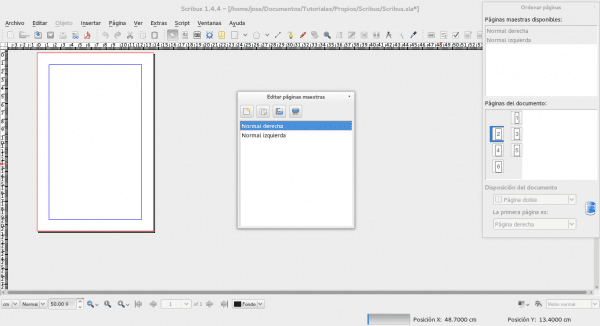
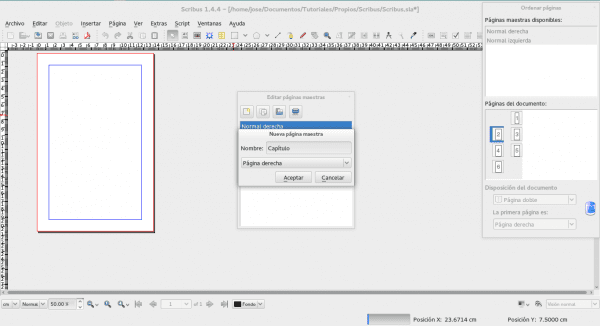

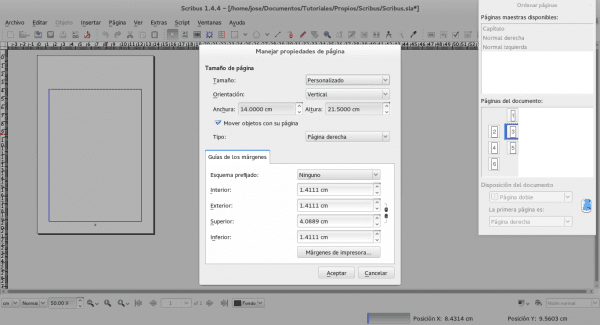

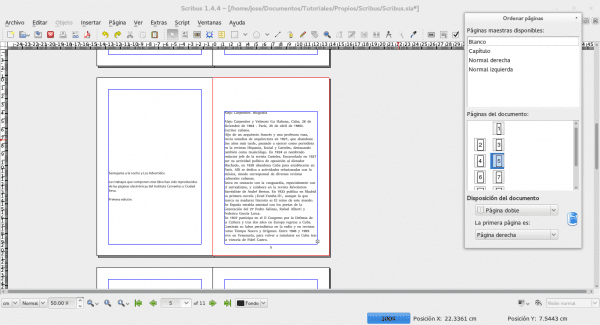
इन पोस्ट के लिए बहुत बहुत धन्यवाद, अभी मैं एक पीडीएफ के लेआउट के बीच में हूं।
मुझे उम्मीद है और लेखों की यह श्रृंखला आपके लिए उपयोगी है।
नमस्ते.
इस अच्छे ट्यूटोरियल को बनाने के लिए आपके समय के लिए बहुत-बहुत धन्यवाद, मैं सिर्फ इस कार्यक्रम का उपयोग करना सीख रहा हूं और आपका स्पष्टीकरण मुझे बहुत मदद कर रहा है। फिर से धन्यवाद
पी। एस। पसंदीदा के लिए अन्य दो किस्तों के साथ !!
मेरे लिए यह विशाल समुदाय में योगदान करने के लिए एक खुशी की बात है, यहां तक कि इसे जाने बिना भी, मुझे विभिन्न ट्यूटोरियल और जानकारी के साथ मदद मिली है। अभिवादन और जल्द ही मैं निम्नलिखित प्रदान करता हूं।
हे.
मैंने एक साहित्यिक कार्यशाला के लिए कई पुस्तकों को एक साथ रखा है जहाँ कई लेखक थे। मैंने इसे वर्ड 2003 (उस समय फ्री सॉफ्टवेयर का कोई विचार नहीं) के साथ किया है। मैंने स्क्रिब्स के साथ ऐसा ही कुछ करने की कोशिश की है, लेकिन मुझे पृष्ठों के बीच पाठ बक्से के बीच पाठ के प्रवाह के साथ समस्या थी; फिर उस उद्देश्य को त्याग दें। क्या यह सुविधा समर्थन करती है? मुझे याद है कि विभिन्न मंचों में वे कभी नहीं जानते थे कि मुझे कैसे जवाब देना है।
शुक्रिया.
अब तक मैंने जो विकल्प जाना है, वह अगले पृष्ठ पर पाठ को जगह देना है, लेकिन मैंने कभी भी इस प्रक्रिया को स्वचालित नहीं किया है ताकि यह स्वचालित रूप से दूसरों को "विस्तारित" कर सके। यह शोध का विषय होगा। मैं जल्द ही उस विकल्प पर चर्चा करूंगा और जांच करूंगा कि क्या ऐसा किया जा सकता है।
नमस्ते.
हैलो, जोस
मैं आपको संदेश भेजने के लिए इस पृष्ठ पर कोई साधन नहीं खोज सकता। यह मेरे परामर्श के अनुसार है।
लक.
जब मैं उस दस्तावेज़ को किसी दूसरे कंप्यूटर पर देखता हूं, तो मैं एक स्क्रिबस दस्तावेज़ में चित्र क्यों नहीं देख सकता हूं?
ग्रेसियस